cad构造线
在cad中,构造线也被大家称为辅助线,因为它主要用于辅助建立中心线,以此为基础再绘制图形,这样可以辅助用户在画线条时对齐或校验宽高等操作,总之,构造线是cad中必须掌握的一种操作,下面小编给大家讲解下具体的操作方法:
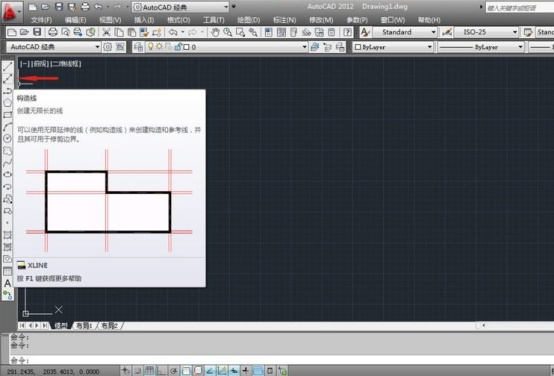
cad构造线怎么画
在cad中,构造线也被大家称为辅助线,因为它主要用于辅助建立中心线,以此为基础再绘制图形,这样可以辅助用户在画线条时对齐或校验宽高等操作,总之,构造线是cad中必须掌握的一种操作,下面小编给大家讲解下具体的操作方法:
1、建立中心线是绘制各种平面图形的第一步,构造线除了可以建立中心线,还可以建立参考线和辅助线。
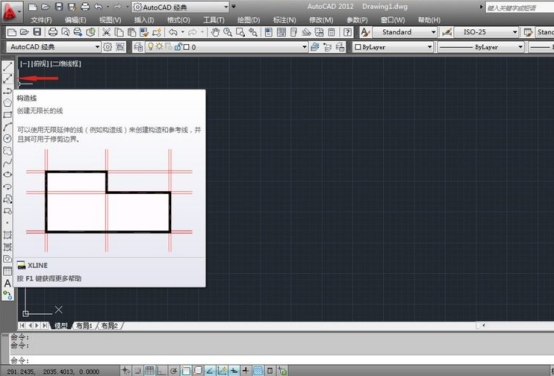
2、H(HOR)代表的是水平构造线。它的画法是在命令栏中先输入XL,打空格键,然后再命令栏中输入H打空格键。
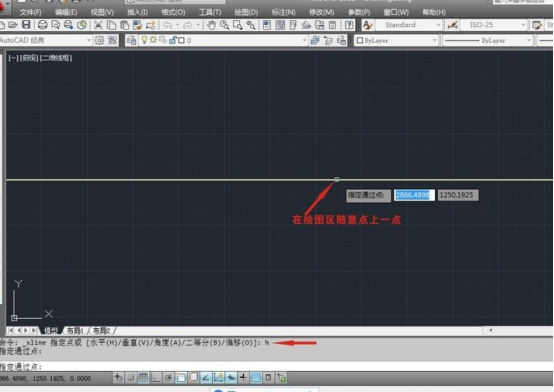
3、在用鼠标左键在绘图区随意点选一点,水平的构造线就绘制完成了。如果想要继续添加水平构造线,这时候只需要换一个地方点击鼠标左键就可以了。

4、垂直构造线快捷键为V(VER),在命令栏中输入XL后点击空格键,用鼠标的左键随意在绘图区点击一点,垂直的构造线就完成了。
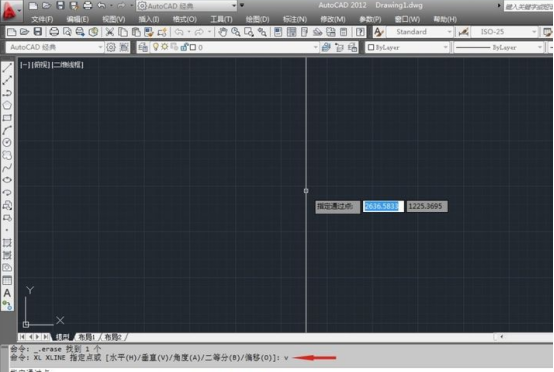
5、在想多加几条构造线,可以继续点击鼠标的左键,继续完成垂直构造线。
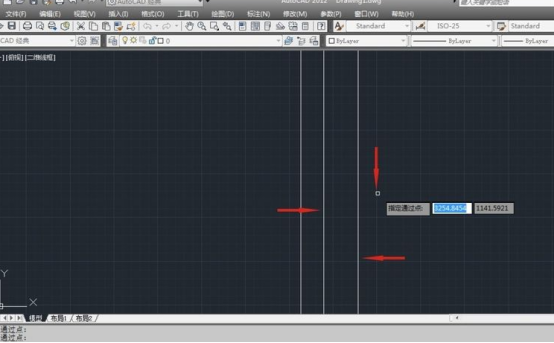
6、斜度构造线A(ANG),在命令栏中输入XL后点击空格键,然后再命令栏中输入A再次点击空格键,在命令提示栏中输入想要的角度,打下回车键,就可以绘制一个带有角度的构造线。

7、如果想要添加多条同一角度的斜度构造线,就继续点击鼠标的左键即可完成。
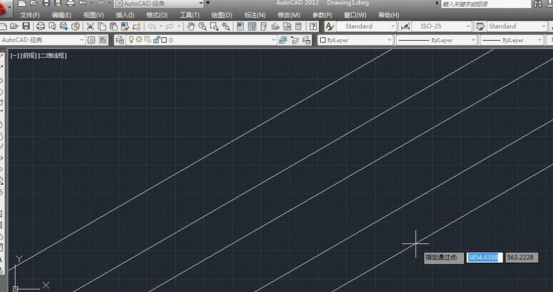
8、还有另外的一种画法,就是绘制水平或者是垂直的构造线的方法,按住F8打开正交就可以了。
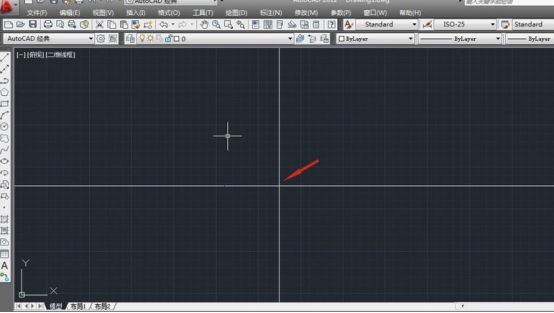
9、在命令栏中输入XL后点击空格键,用鼠标的左键随意在绘图区点选一点,移动鼠标构造线就会出现。
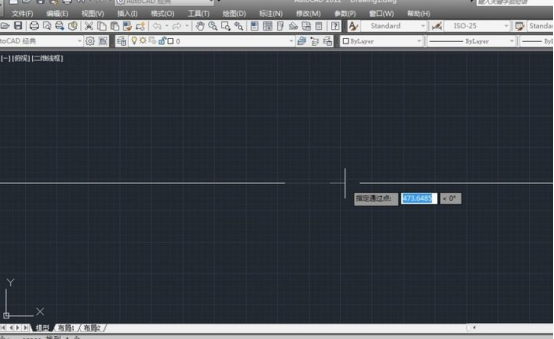
10、没有按住F8之前也可以绘制斜度构造线,在按住F8之后可以绘制垂直构造线。
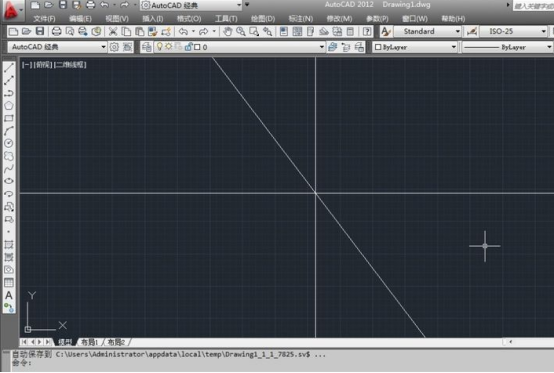
以上就是cad构造线的画法,需要注意的是构造线在没有被修剪为线段之前,是测量不出任何的有效距离的,小伙伴们需要谨记,还有不会画构造线的可以多练习下。
本篇文章使用以下硬件型号:联想小新Air15;系统版本:win10;软件版本:cad2012。



